上周五参加公司组织的Excel比赛,有几道题不会,其中一题是“按产品类别统计的销售额、毛利率数据,对不同产品进行矩阵分析”,以前没有做过,不熟悉怎么做,虽然插入了“散点图”,最终还是因时间不够没有做出来。比赛结束后,中午在办公室查了查参考书,试着做了出来。
一、数据源
下面是按产品类别统计的销售额、毛利率的数据,请做出合适的图表,对不同产品进行矩阵分析。还提供了具体的样例,X轴为毛利率,Y轴为销售额。数据区域为B2:D10。
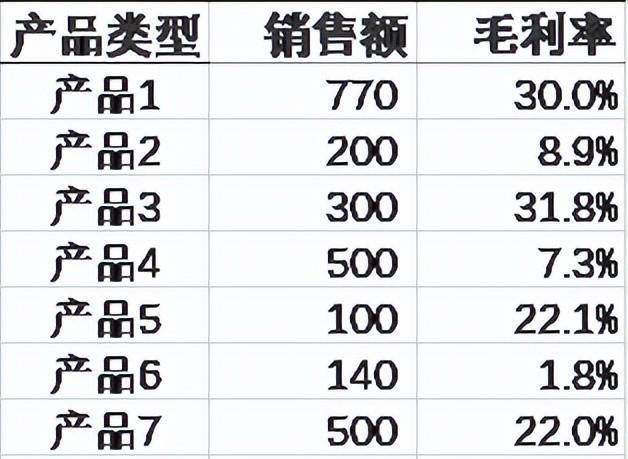
二、插入散点图
选中数据区域C3:D10,在[插入]选项卡中选择[散点图]。
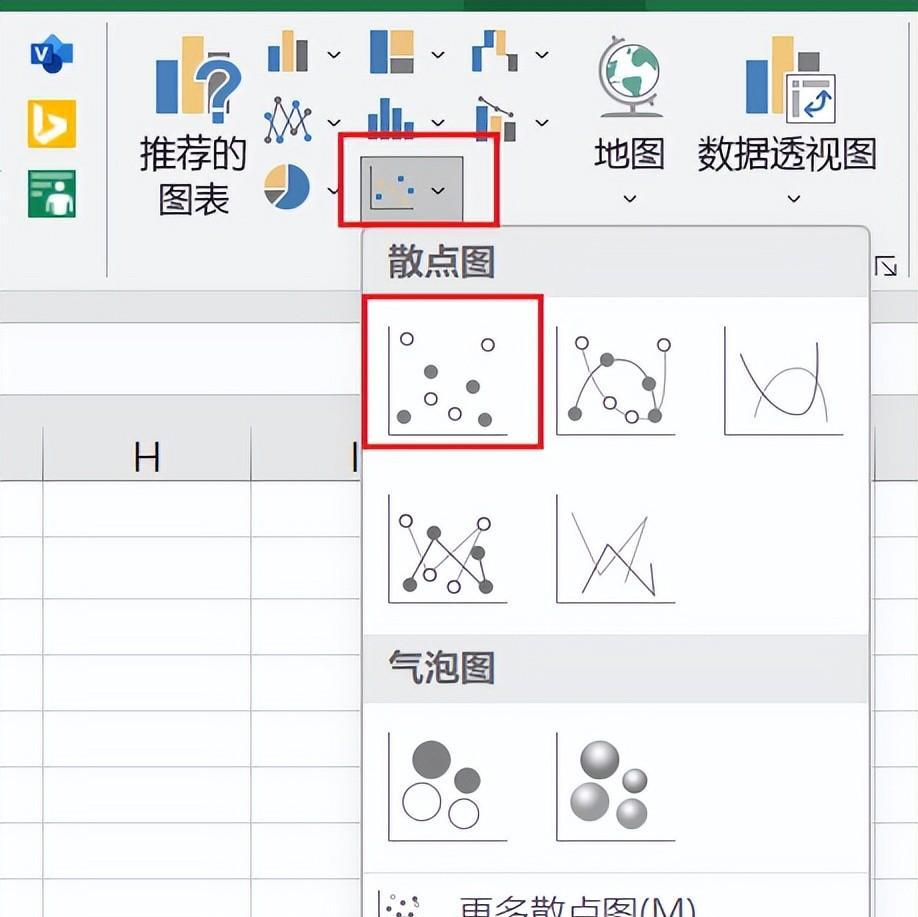
三、调整坐标轴数据
用鼠标右键单击图表,弹出快捷菜单,单击[选择数据]。
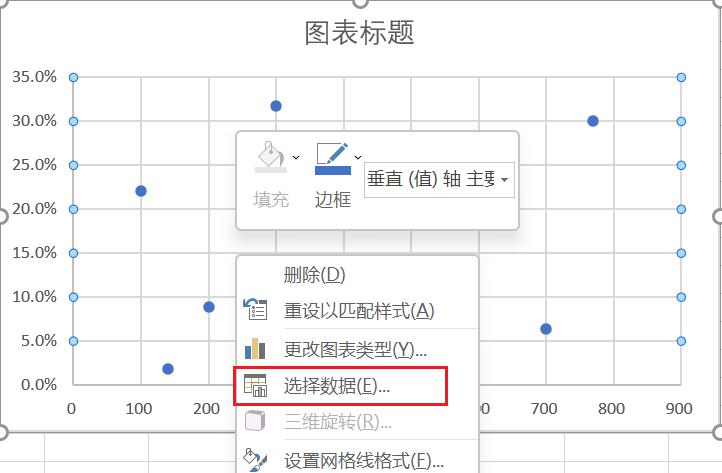
在弹出的[选择数据源]对话框,单击[编辑]按钮,在弹出的[编辑数据系列]对话框中,[系列名称]选择B2单元格,[X轴系列值]选择数据区域D3:D10,[Y轴系列值]选择数据区域C3:C10,单击[确定]按钮。再将图表标题命名为“矩阵分析”,增加图例并靠下显示。
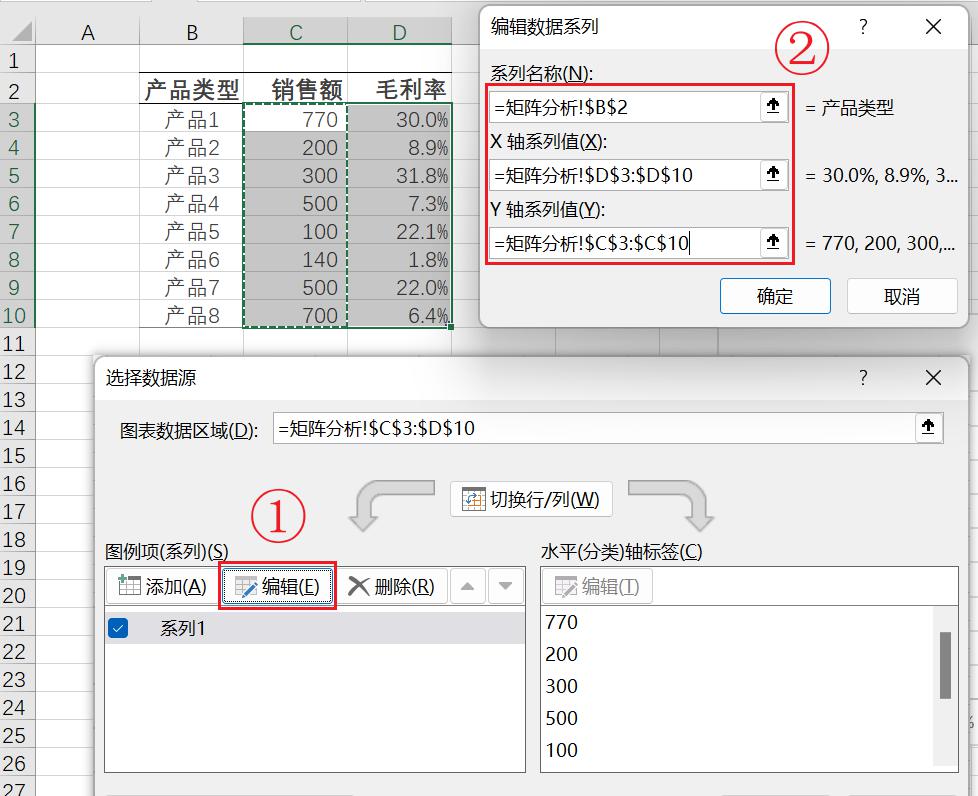
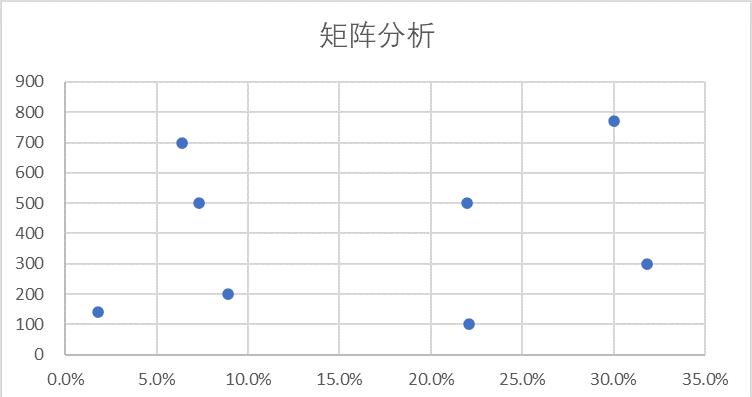
四、取消网格线
用鼠标右键单击Y轴区域,在弹出的快捷菜单中选择[设置主要网格线格式],这时表格右边会自动显示[设置主要网格线格式]选项卡,选择[无线条]。按此模式对X轴进行设置。取消图表区域的网格线。
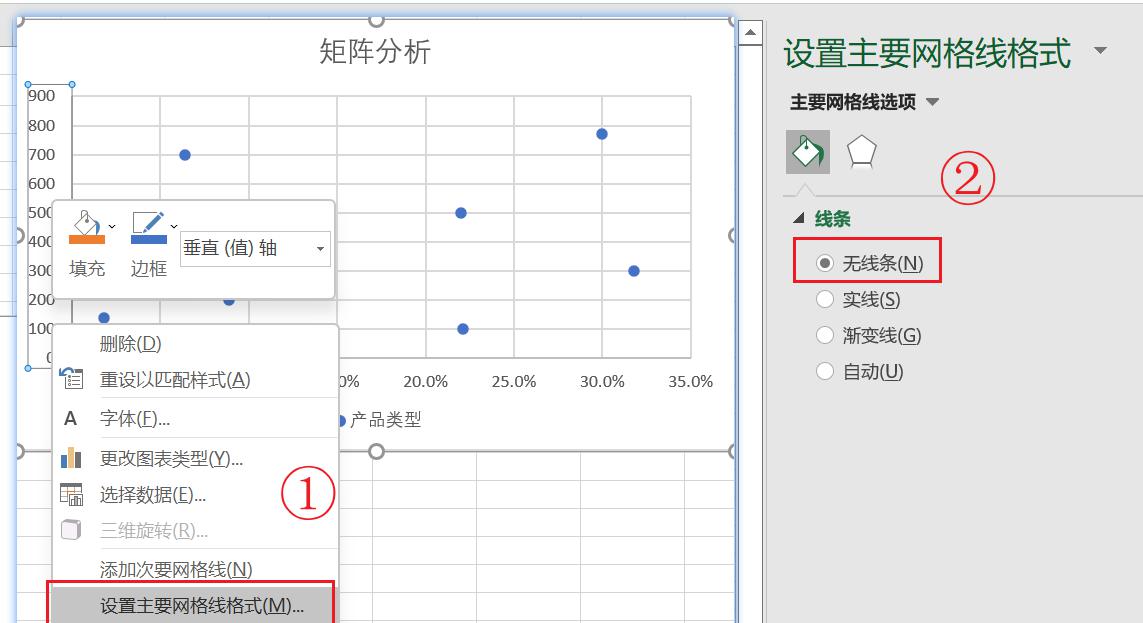

五、调整坐标轴交叉点
用鼠标右键单击Y轴区域,在弹出的快捷菜单中选择[设置坐标轴格式],这时表格右边会自动显示[设置坐标轴格式]选项卡,[横坐标轴交叉]选择[坐标轴值(E)]并输入400,[标签位置]选择[低]。
按同样的操作,对X轴进行设置,[纵坐标轴交叉]选择[坐标轴值(E)]并输入0.15,[标签位置]选择[低]。
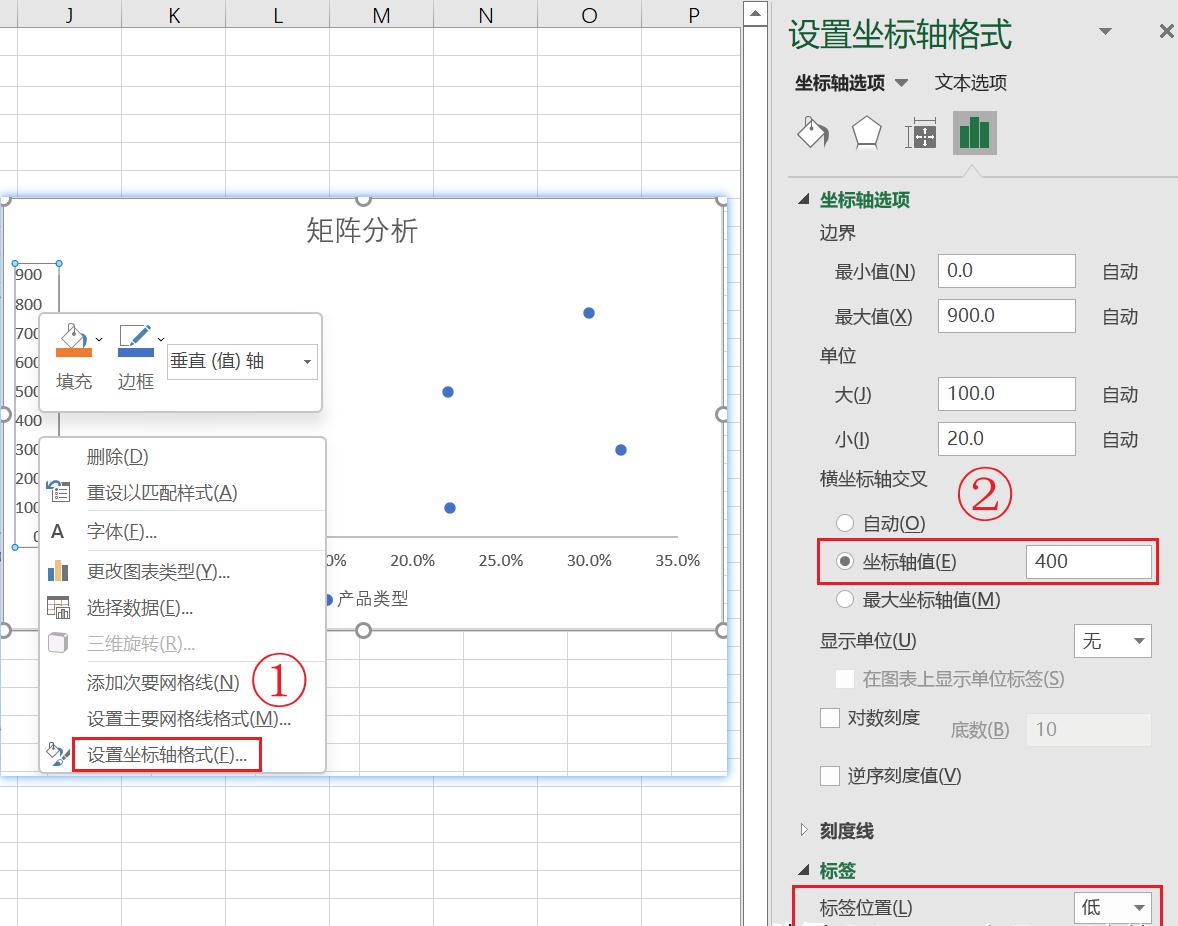
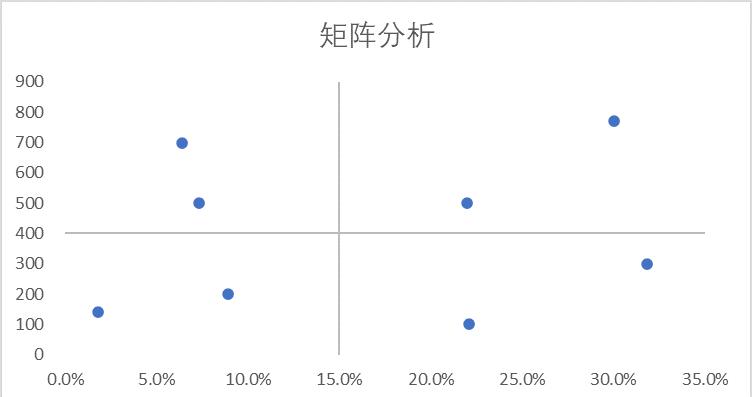
六、设置数据标签
选择图表时,会在图表的右上角显示“+”,点击“+”可以添加或取消图表元素。如添加“数据标签”。
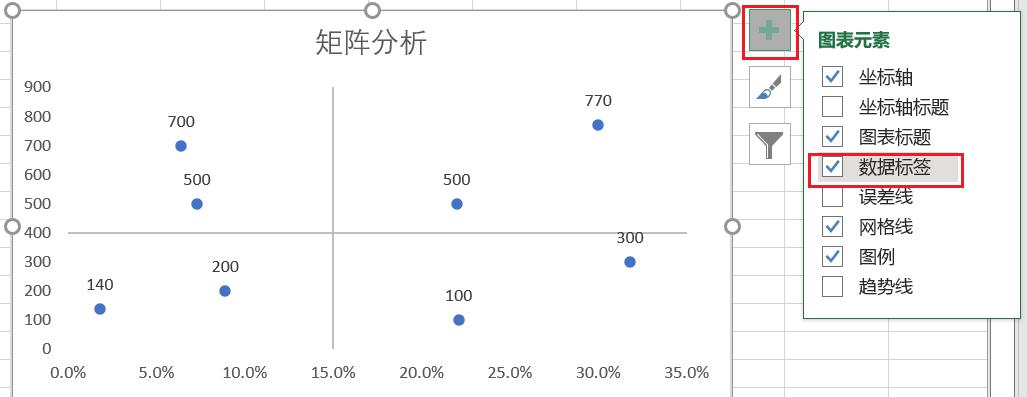
用鼠标右键单击数据标签,在弹出的快捷菜单中选择[设置数据标签格式],这时表格右边会自动显示[设置数据标签格式]选项卡,选中[单元格中的值(F)],并在弹出的[数据标签]对话框中选择数据区域B3:B10,然后取消对[Y值(Y)]、[显示引导线(H)]的选择。
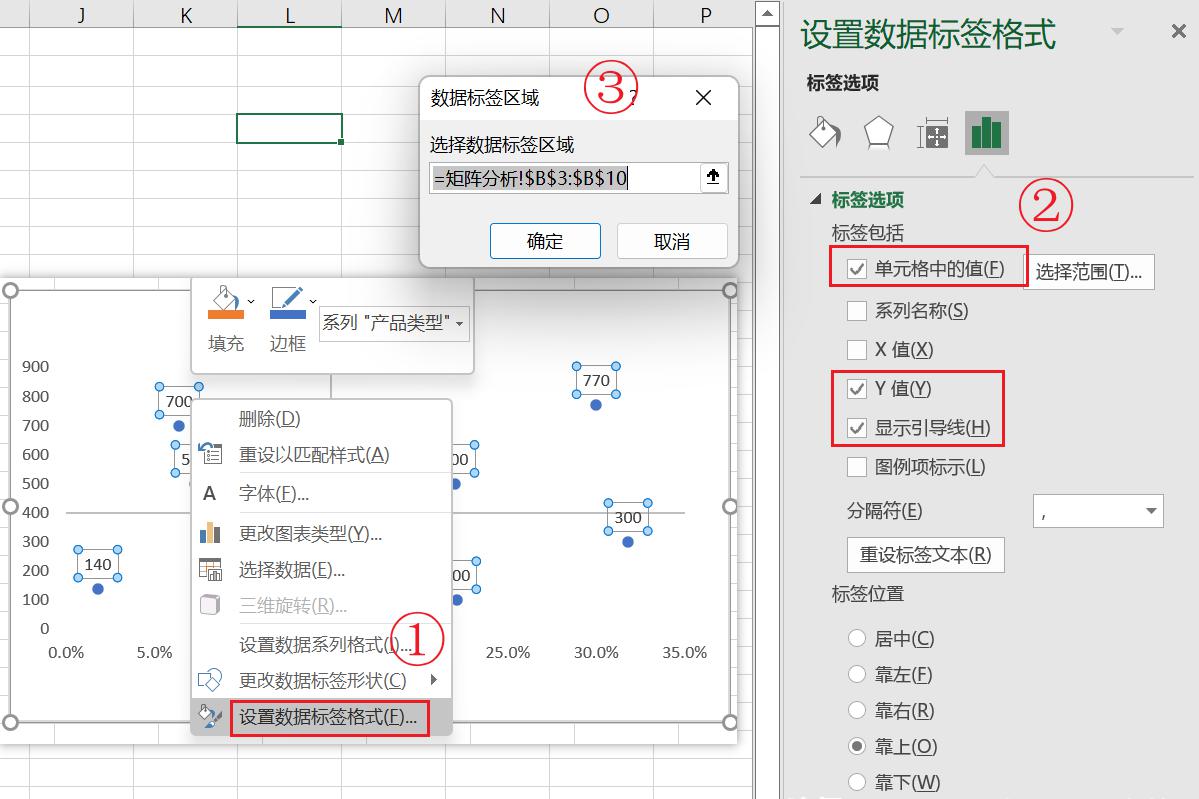
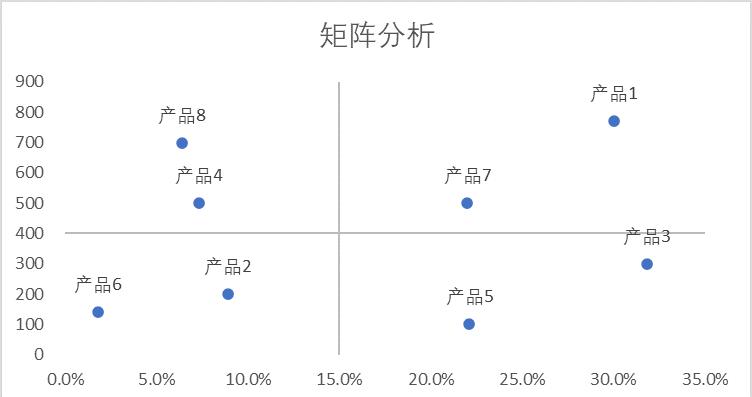
最后再将数据源与矩阵分析图对比显示看看效果。
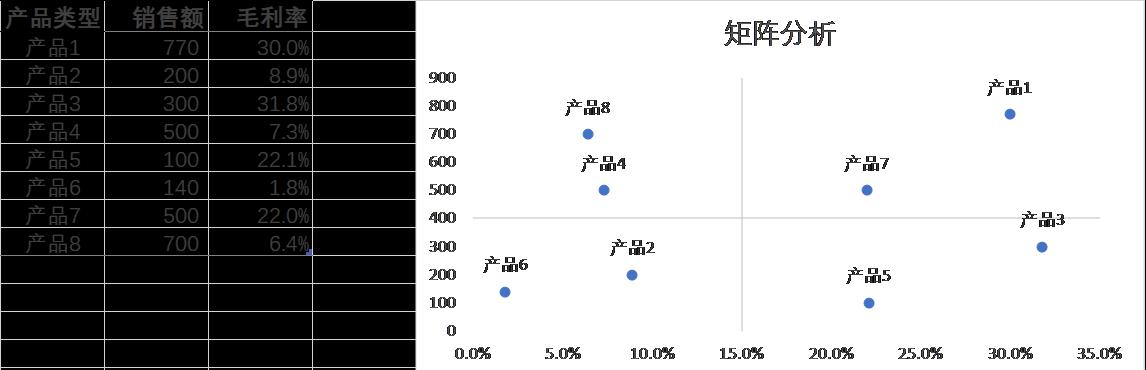


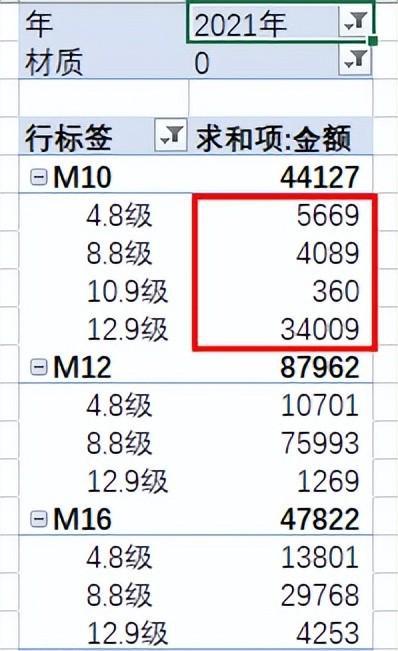
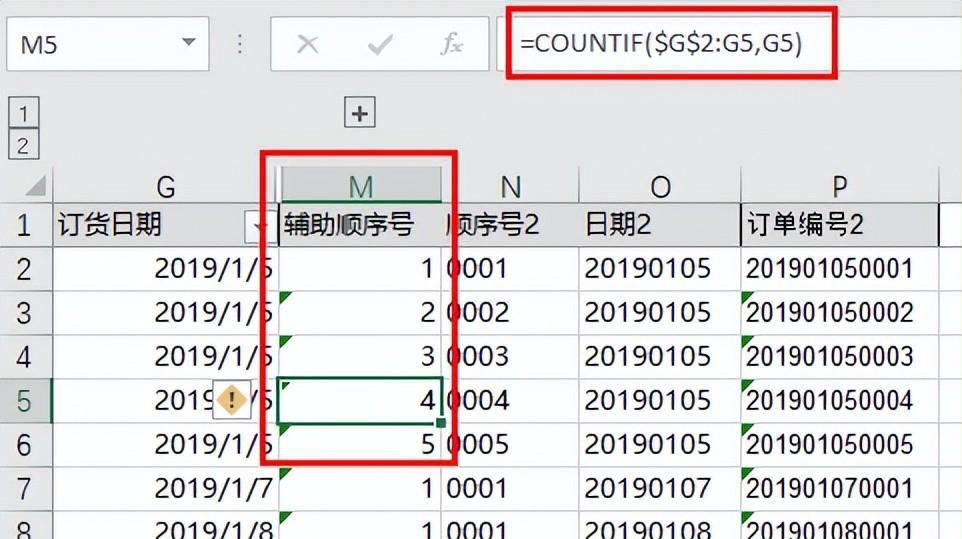

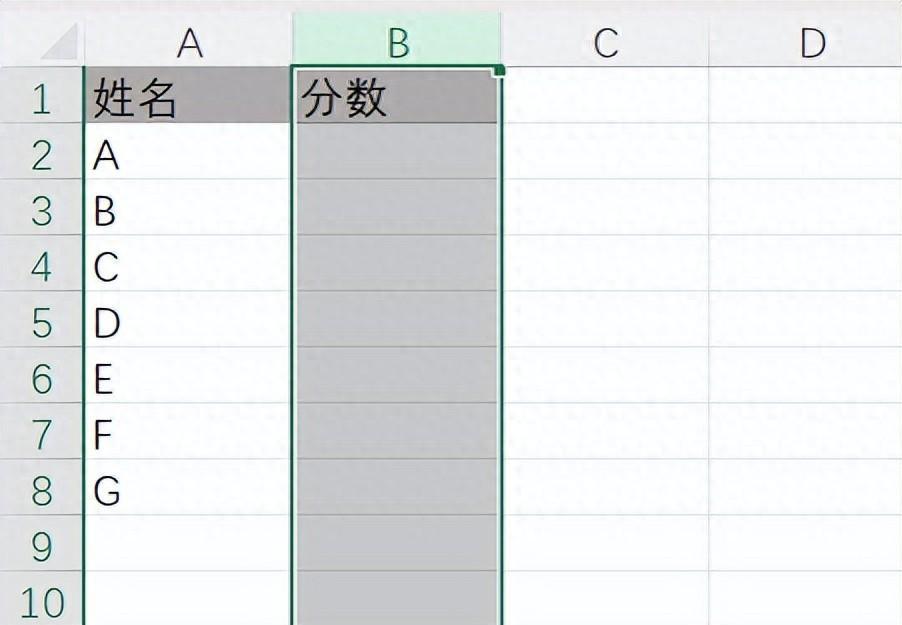



评论 (0)